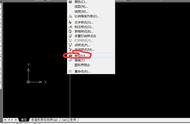有不少时候我们在和CAD打交道时,都需要将一些CAD图纸打印出来,数量不多的话一张一张打印也不是什么大问题,要是我们需要一次性打印多张CAD图纸的话,那一张张打印的话估计半天就要废了。

莫担心,今天小编将分享几个非常实用的CAD批量打印图纸的小方法给大家,帮大家搞定这个烦人的问题~
一、CAD插件打印当我们需要一次打印多张CAD图纸的时候,我们其实可以通过CAD插件来帮我们完成这样的操作。我们可以在CAD编辑器中点击菜单栏的【工具】-【加载应用程序】,在里面找到相应的CAD插件进行加载,然后点击【关闭】。这时候我们就可以打开批量打印CAD图纸的操作界面,选择我们需要进行打印的CAD图纸,然后设置打印参数等等,最后点击【批量打印】就可以了。

当然了,除了使用CAD插件来进行批量打印之外,我们还可以直接使用【迅捷CAD编辑器】来帮我们进行CAD图纸批量打印的操作,同样非常简单。

我们可以直接在电脑上打开【迅捷CAD编辑器】,点击【文件】,在里面找到【打印】,然后在打印工具中选择【批量打印】。